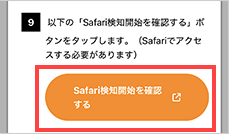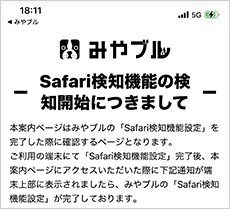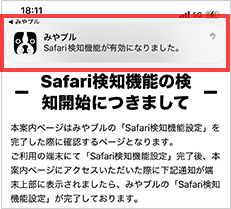インストール方法 iOS版
みやブル for iOSのインストール
-
App Storeでプログラムをインストールします。「入手」→「開く」をタップします。
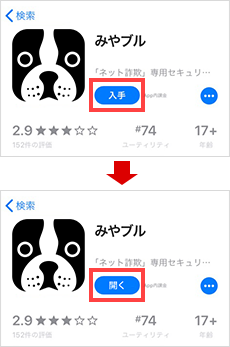
-
使用許諾契約の同意
使用許諾契約書の内容をご確認いただき「使用許諾契約に同意する」をタップします。
※「使用許諾契約」はリンクをタップすることでご確認いただけます。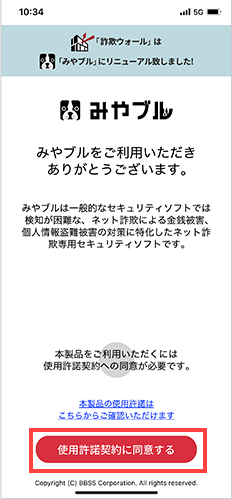
-
App内で購入する
[購入する/復元する]をタップし、購入手続きを行ってください。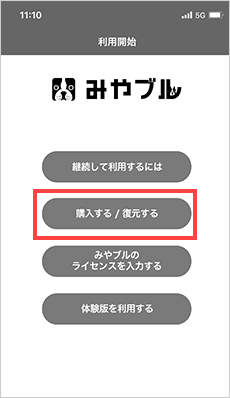
説明ページの内容をご確認いただき、ご利用になりたい機能を選択し購入手続きを行ってください。
※この後はAppストアでの購入となりますので、AppleID/パスワードが必要な場合があります。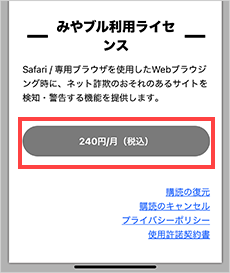
-
みやブルのご案内
みやブルの検知エンジンや検知手法についてが順番に表示されます。
みやブルを正しく利用するため内容のご確認をお願いします。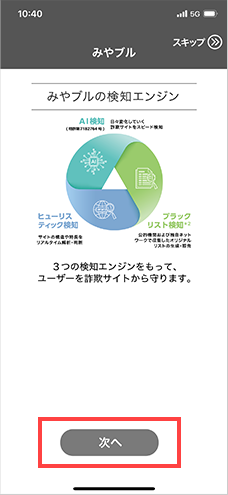

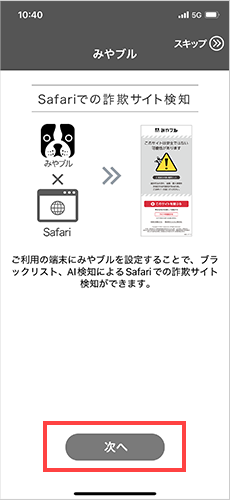

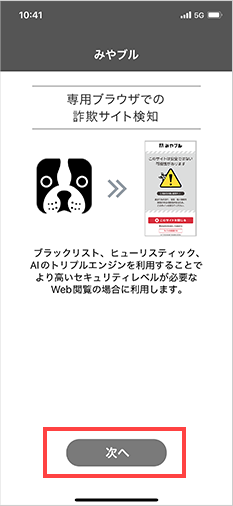
-
通知の説明
「次へ」をタップいただき、通知設定画面で「許可」をタップします。
「許可しない」を選択されるとみやブルからのお知らせ通知を受け取れない状態になります。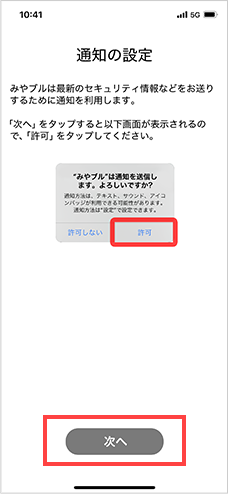

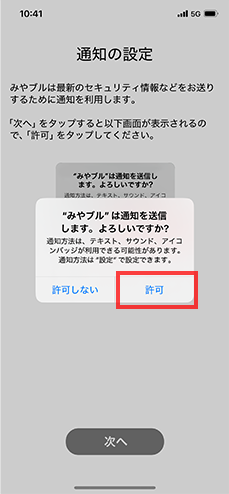
-
Safariでの詐欺サイト検知設定案内の表示
「Safari検知機能の設定手順」をタップし、設定手順を確認します。
Safari検知機能の設定手順ページの記載内容は、本ページ記載の手順8以降の内容と同様です。
※Safari検知機能をご利用されない方は「Safari検知機能を利用しない」にチェックを入れてください。
その後、専用ブラウザが起動します。

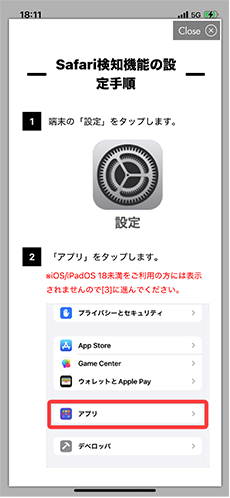
-
Safariでの検知設定
ご利用端末のホーム画面から「設定」をタップします。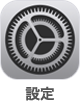
「アプリ」をタップします。
※iOS/iPadOS 18未満をご利用の方には表示されませんので次に進んでください。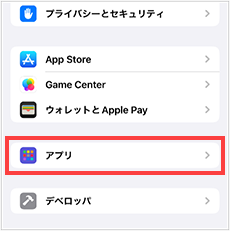
「Safari」をタップし、「機能拡張」をタップします。
<iOS/iPadOS18以上の場合>
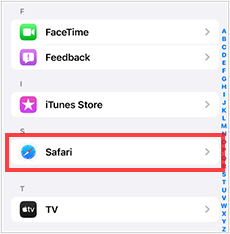
<iOS/iPadOS18未満の場合>
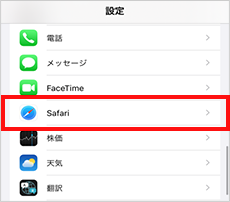

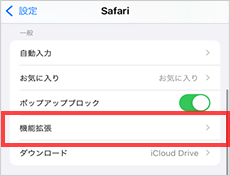
「機能拡張」の「みやブルSafari検知機能」をタップし、「機能拡張を許可」のトグルをONにします。
「プライベートブラウズで許可」も同様にトグルをONにします。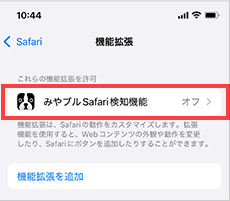

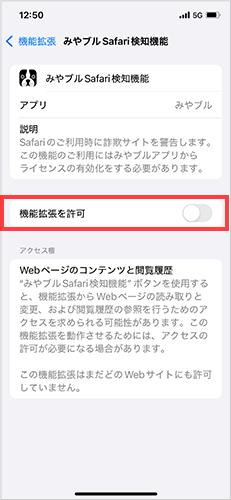

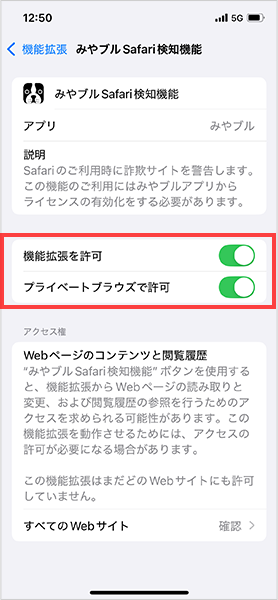
「"みやブルSafari検知機能"のアクセス権」下の「すべてのWebサイト」をタップし、「許可」をタップします。
その後画面左上の「戻る」をタップし、すべてのWebサイトが「許可」されていることを確認します。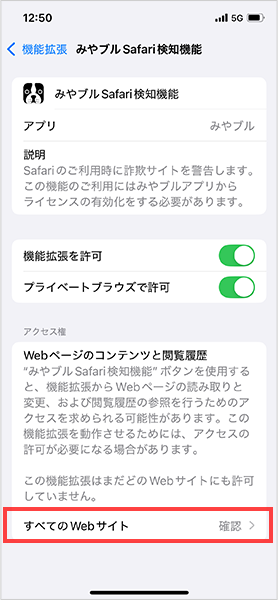

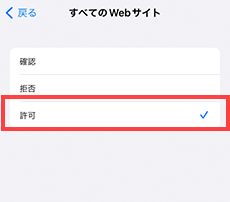


-
Safari検知機能による詐欺サイト検知テスト
ご利用端末のホーム画面に戻り、「みやブル」アイコンをタップしてアプリを起動します。
Safari検知の設定手順ページの最後に記載されている「Safari検知開始を確認する」ボタンをタップし、Safari検知開始確認ページにアクセスします。(Safariでアクセスする必要があります)
画面上部より下記通知が表示されましたら、設定は完了です。